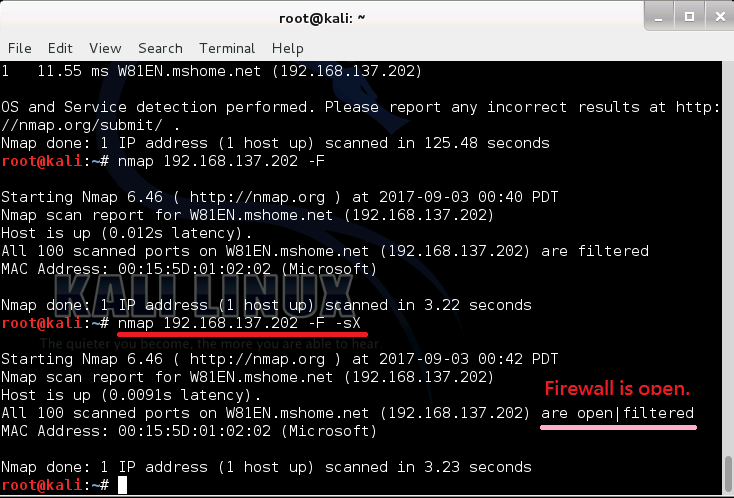這篇幾乎都會在講 NMAP 吧 XD
據說考試認證必考 (?)
因為網路掃瞄我們主要目的有三個:
(1) 線上主機
(2) 線上服務 → 著重在這兒
(3) 提權利用
在我們對網段兩眼一摸黑的狀況下,我們該怎麼進一步的了解呢?
打上 NMAP 指令後,會有所有指令的說明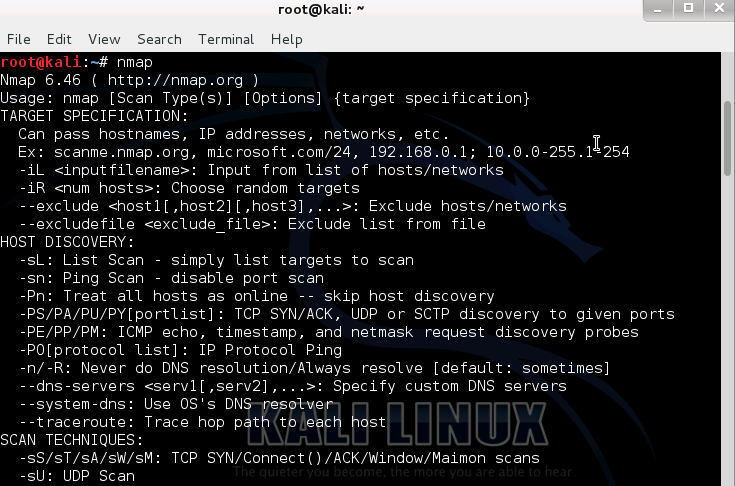
掃瞄內部的網段,知道目前有幾台電腦有在線上 //用 Ping的方式 24 Port 去掃
可以看到 192.168.137.1 在線上,並且開了135、139、445、2179、3389 Port…
可以看到 192.168.137.140 在線上,並且開了53、88、135、139、389、445 Port…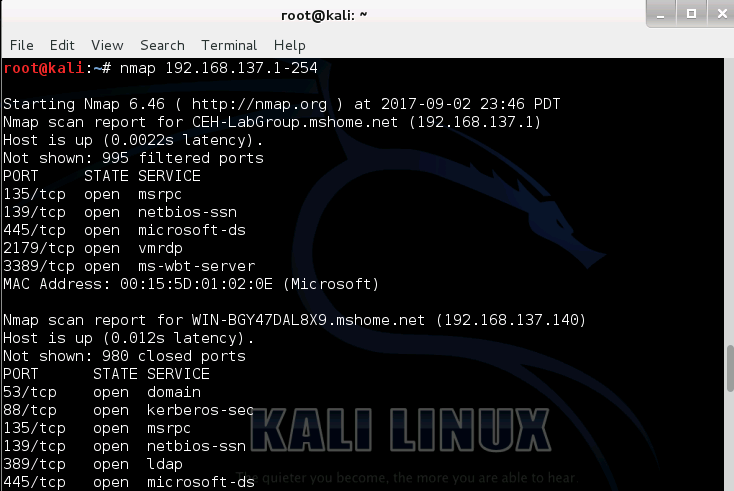
可以看到 192.168.137.4 在線上,並在同網站有 4 個裝置在線上。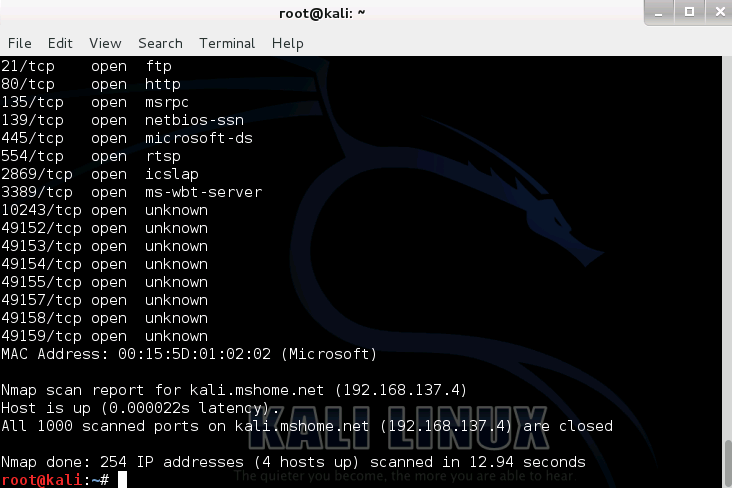
針對指定 IP 做快速掃瞄 //掃常用Port
-namp -F 192.168.137.202
-nmap -T5 192.168.137.202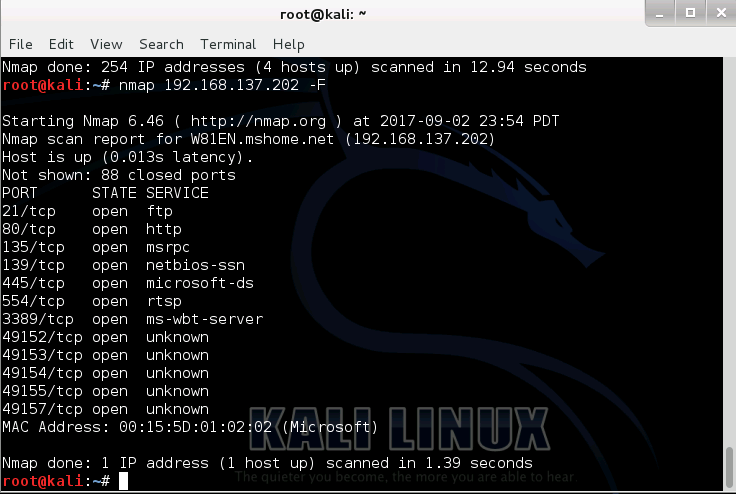
掃瞄主機,並列出相關詳細的資訊
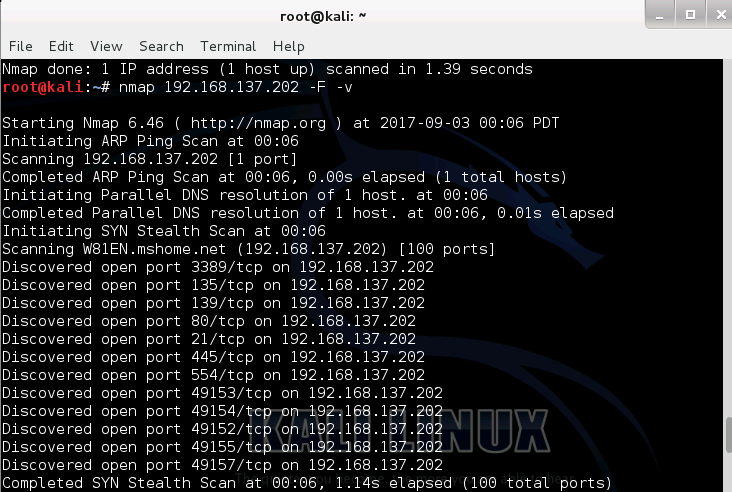
做完以上,那麼對於對方的反應是什麼呢?
我們可以用 wireshark 觀察。
或可以參考這篇: 鯊魚咬電纜:30天玩Wireshark
WireShark 的路徑 @Kali: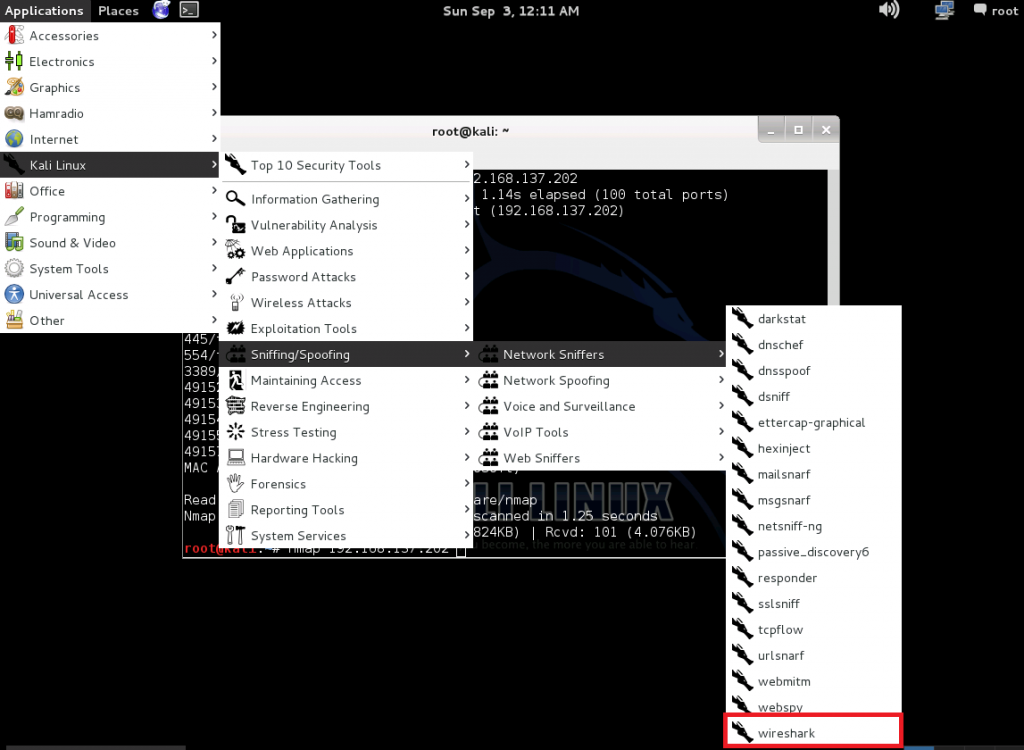
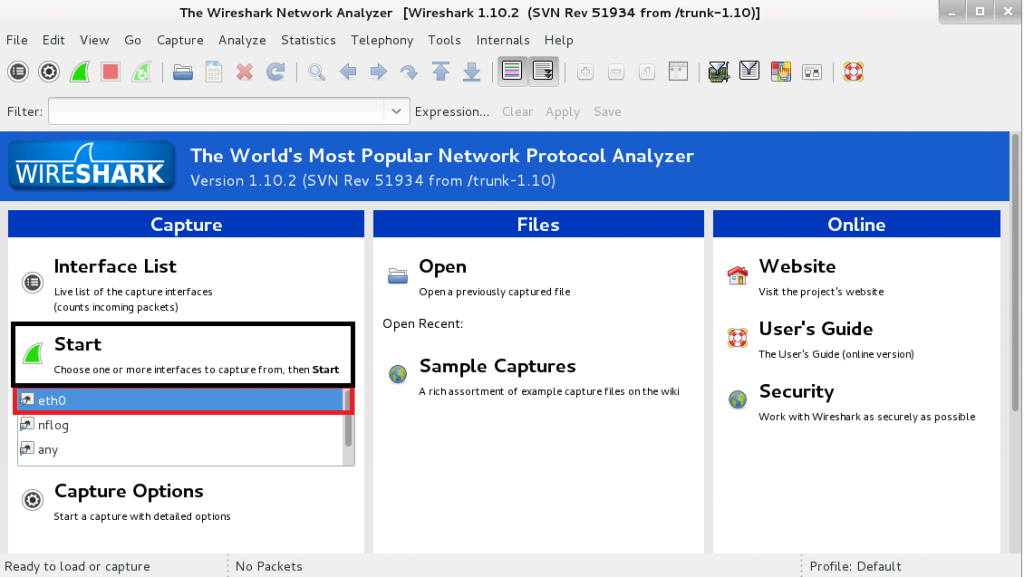
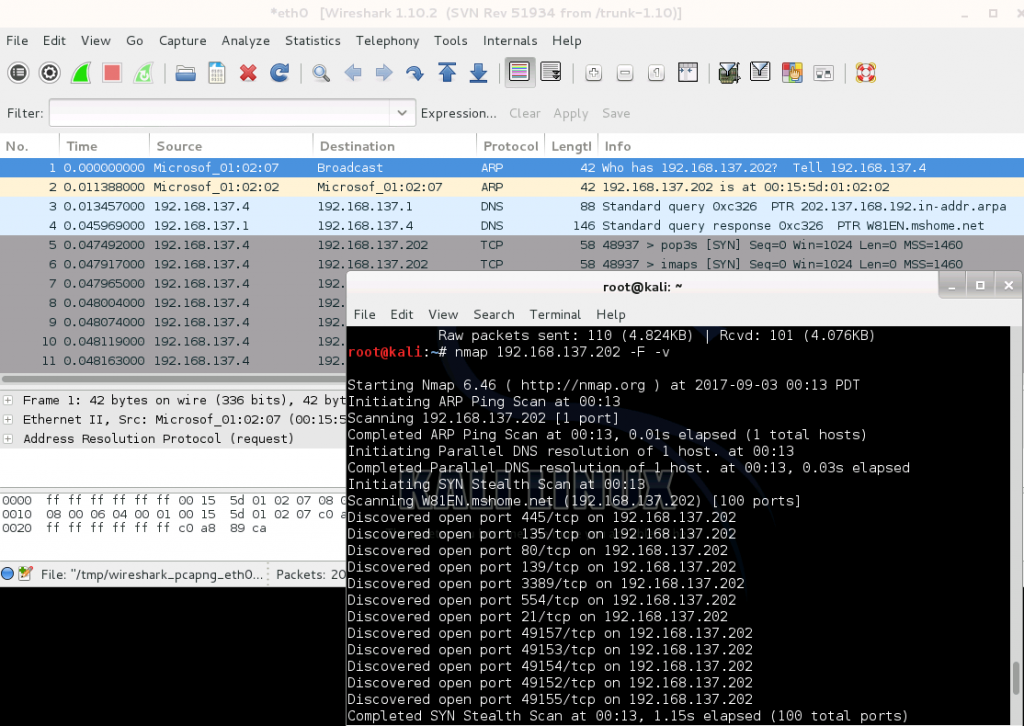
做個小小的篩選:ip.addr == 192.168.137.202 //Wireshark 指令的應用也會考
可以觀察到192.168.137.202 的三向交握過程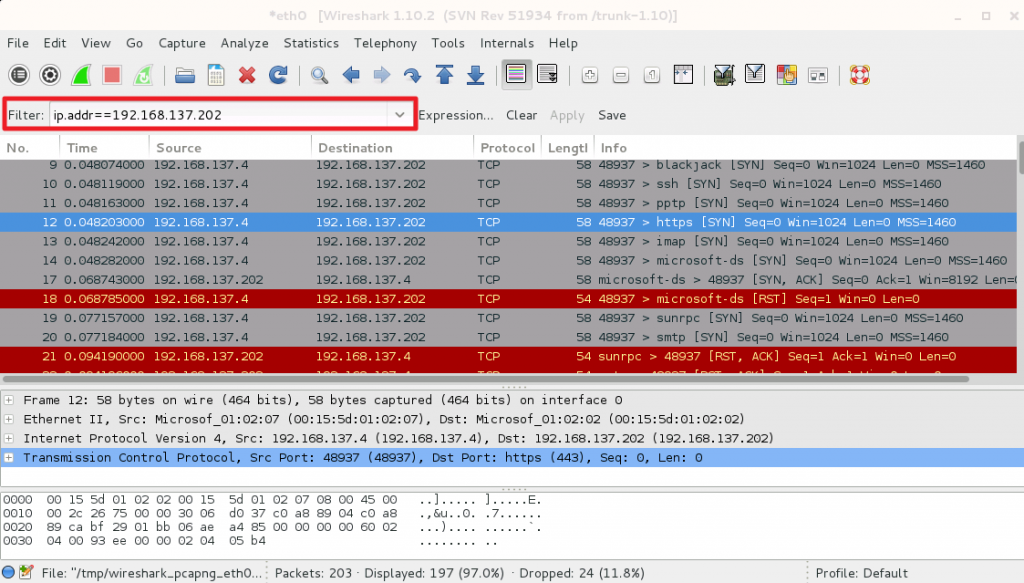
//掃瞄作業系統 -A / -O
nmap -A -F 192.168.137.140
nmap -A -F 192.168.137.202
nmap -O -F 192.168.137.202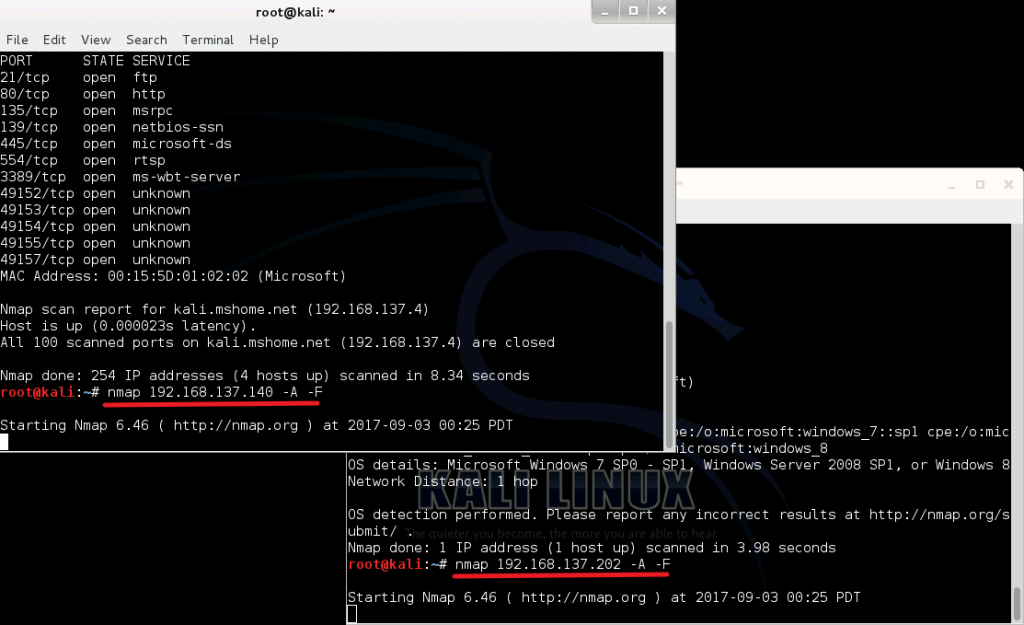
於是乎我們可以知道這兩台在線上主機的作業系統了 =v=+
如果你對於作業系統上的弱點很熟,或是剛好熟知該作業系統最近有什麼新弱點,就可以用來…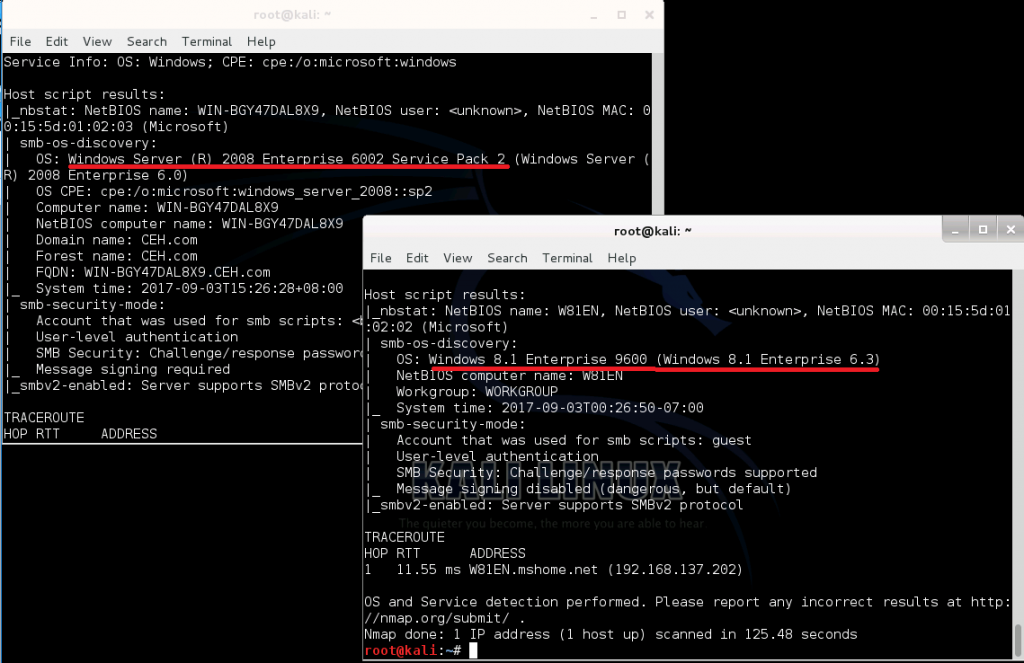
所以為了我們不要被掃瞄到,我們要將防火牆的設定打開。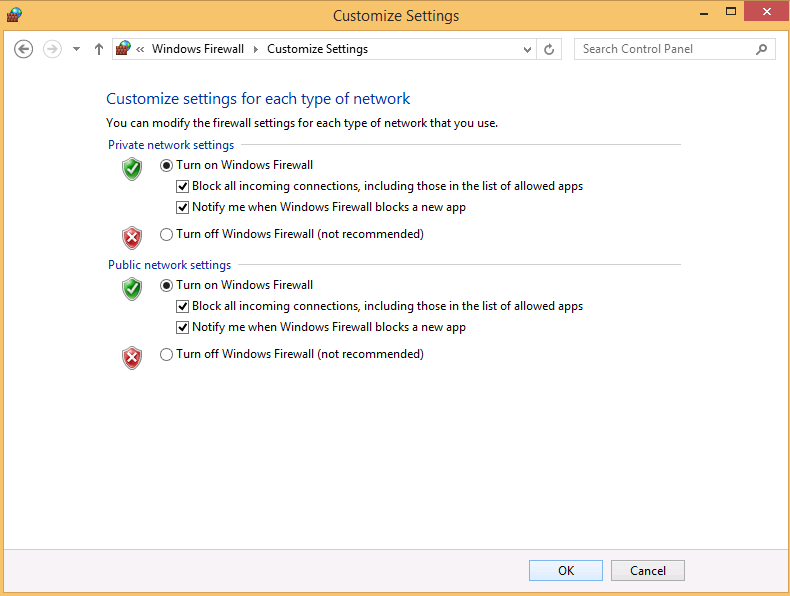
於是我們在網路掃瞄的時候,會得到不同的回應:
使用正向問答:nmap 192.168.137.202 -F
就掃不到 Port 了 =3=+++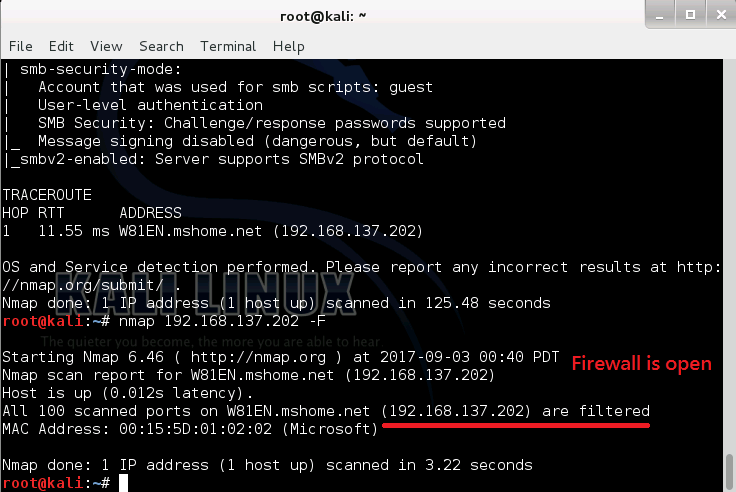
使用逆向問答:nmap 192.168.137.202 -sX -F